今年过年,剪纸和3D打印结合,我们不一样!
你将学到–>
你会GET–>
剪纸建模
通过中国传统的剪纸图案,建立3d模型,进行列印变成实物。
浮雕照片
虽然本文没有实例说明,但其操作是异曲同工。希望童鞋能举一反三。
印章
虽然本文没有实例说明,但其操作是异曲同工。希望童鞋能举一反三。
准备
下载请搜索,都有得下载的。

Photoshop

Illustrator
常用于UI设计

Cura
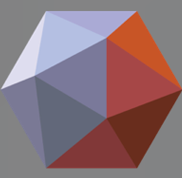
Meshmixer
第一步:找到自己喜欢的剪纸图案
尽量找图案都是连接的,
不然打出来会掉 lol
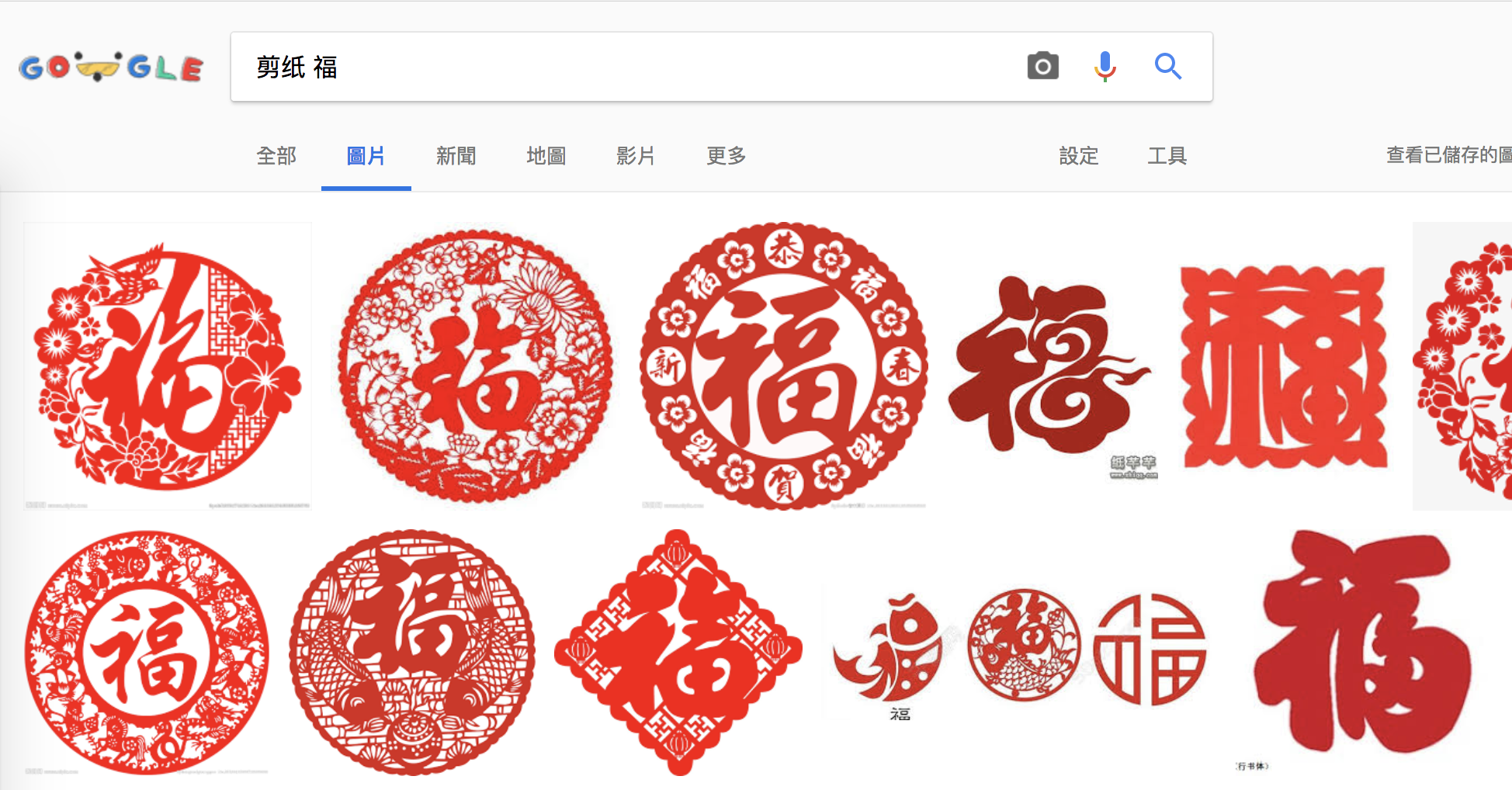
在实际当中,不用担心像素不够清晰的问题,
之后会使用AI去转换成矢量图,
「机智机智」电脑配置有多高,图片就有多大
第二步:通过PS把图片变成位图,并保存为BMP文件
1,用PS打开刚才的剪纸图片
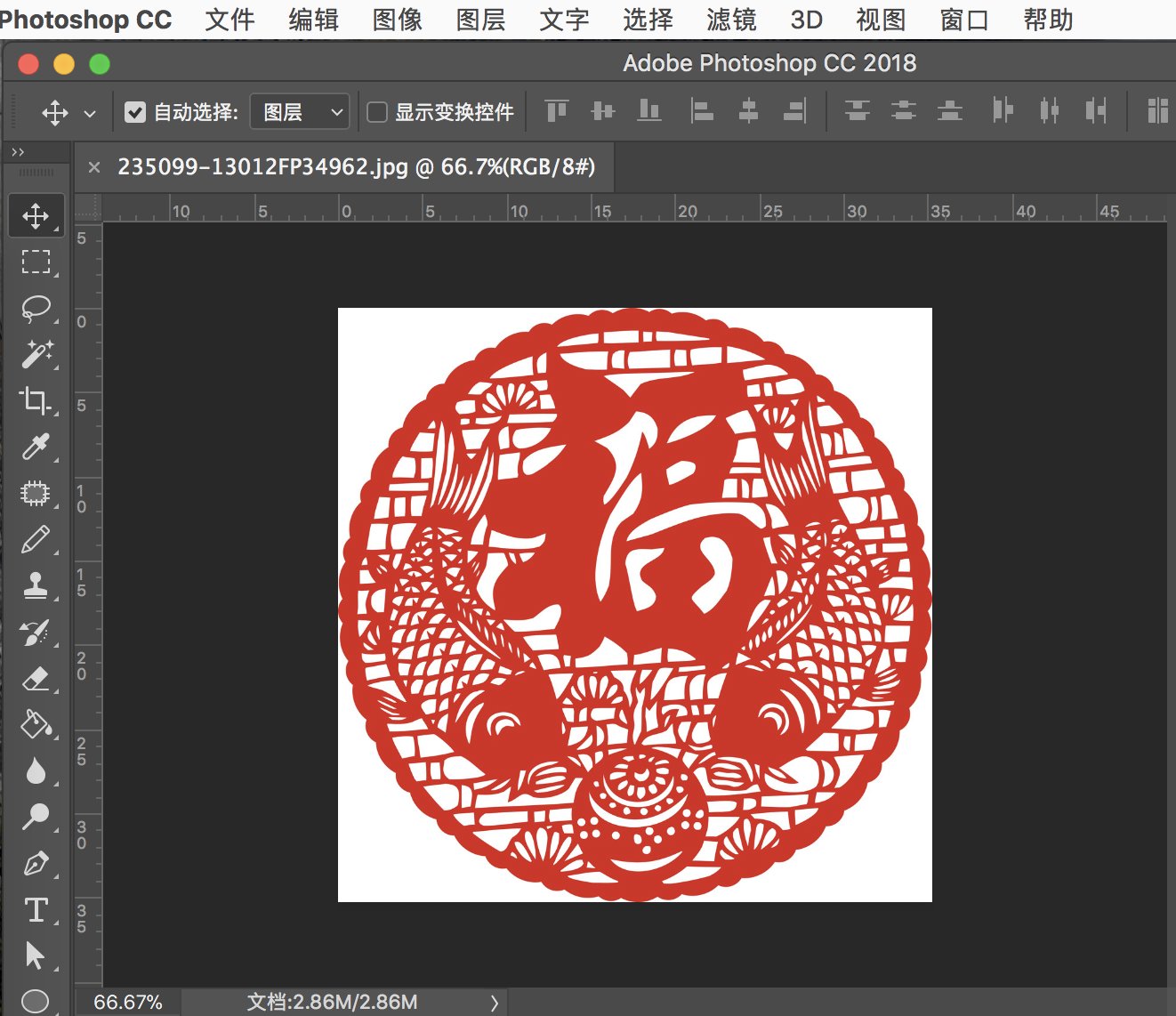
2,把图像模式设置为灰度
依次在菜单栏选择,图像–模式–灰度
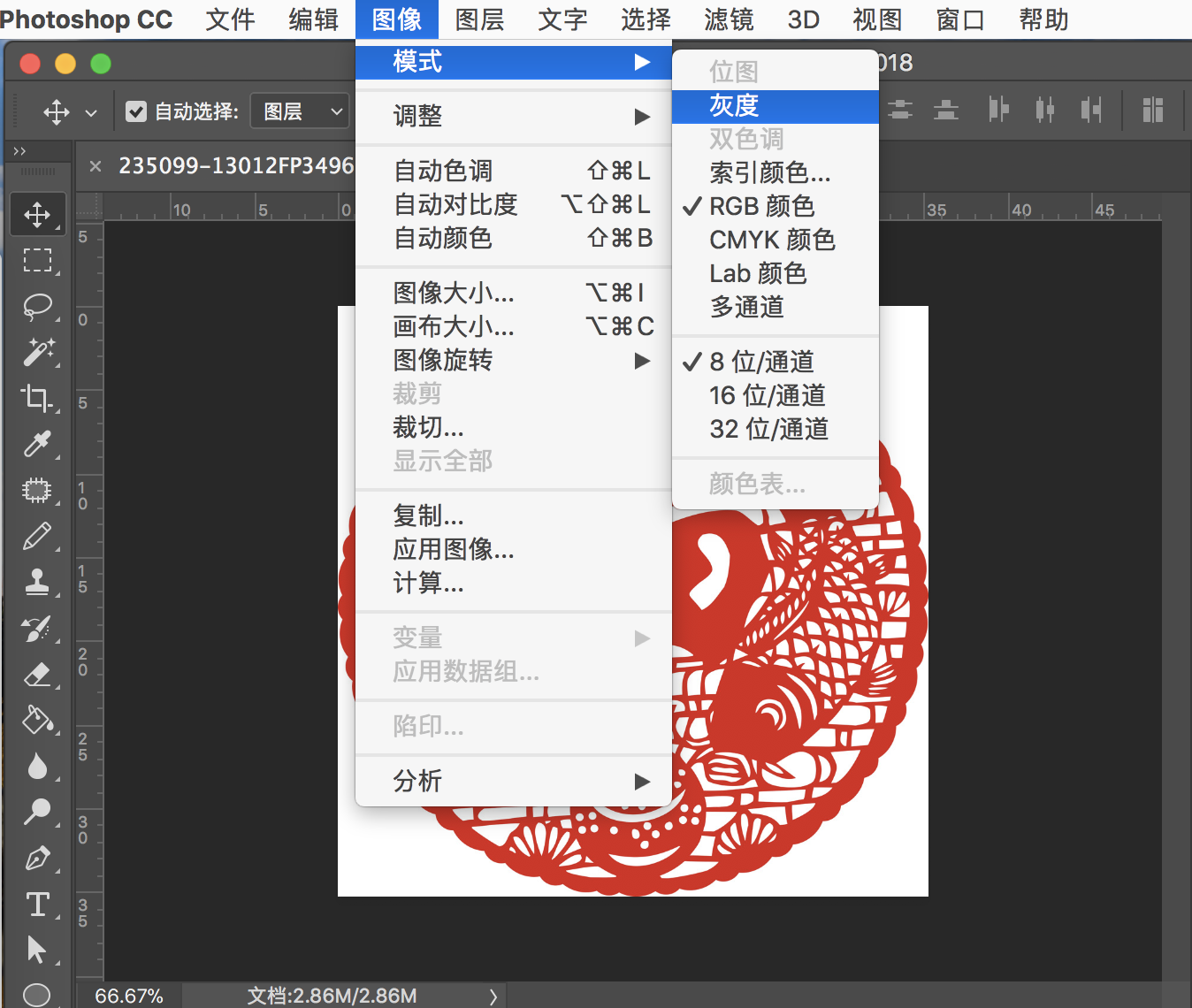
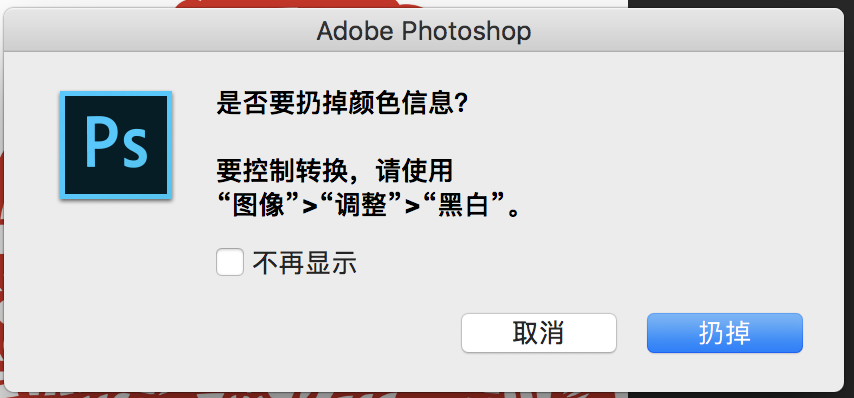
3,把模式设置成位图模式
在菜单栏选择,图像–模式–位图
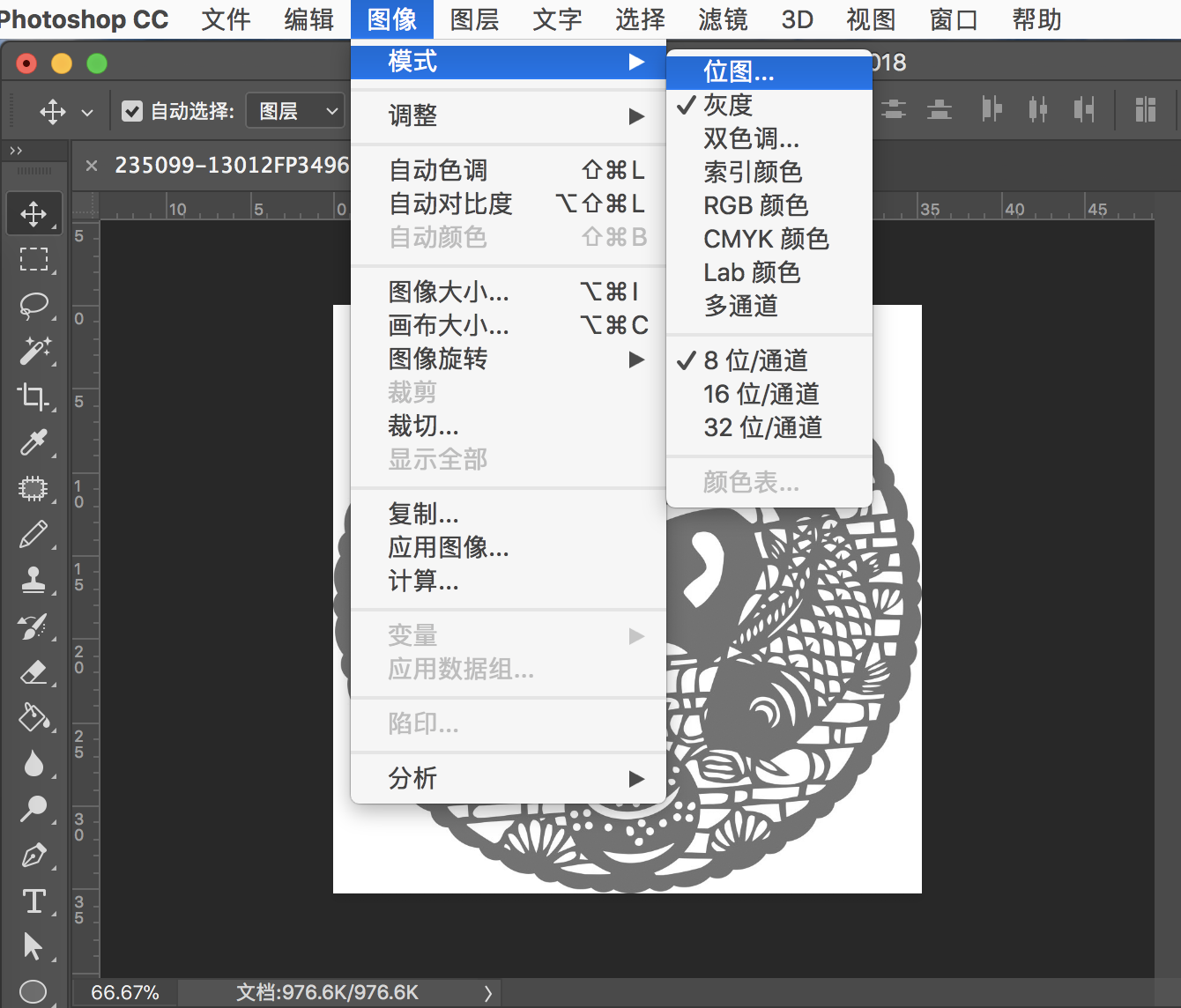
一般72,想要出大图就设置得高点就可以了,
在「方法」中使用:50%阀值
点击确定
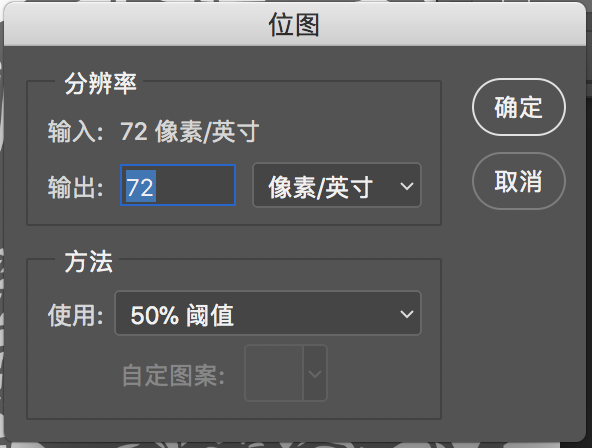
4,把图片另存为格式是BMP的图案
保存时会弹出类似设置,点确定就可以了
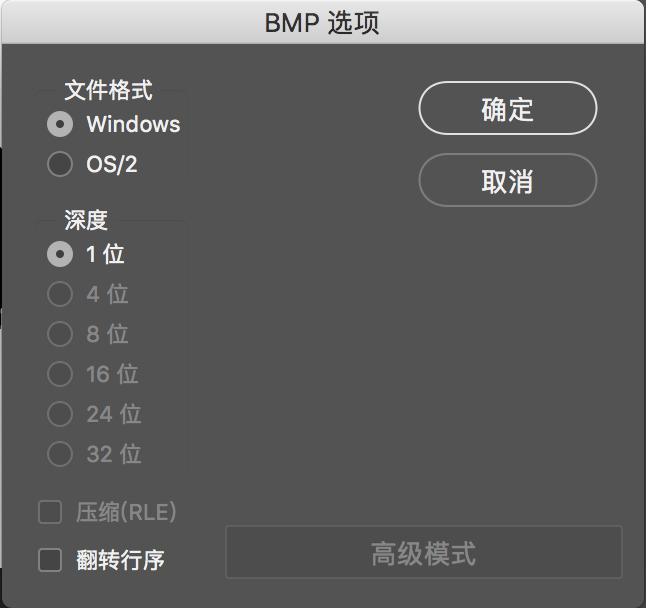
第三步,使用AI把低像素图案转变成超高清大图
可以忽略这一步骤
1,使用AI打开刚才保存的BMP图案文件
2,把像素图片变成矢量图片
使用「选择工具」,点选剪纸图案,会出现「图像描幕」
点击旁边的小箭嘴,选择「高保真度照片」

这就变成了矢量图,
图片放多大都不会有损失
3,把矢量图导出为高清jpeg图形文件
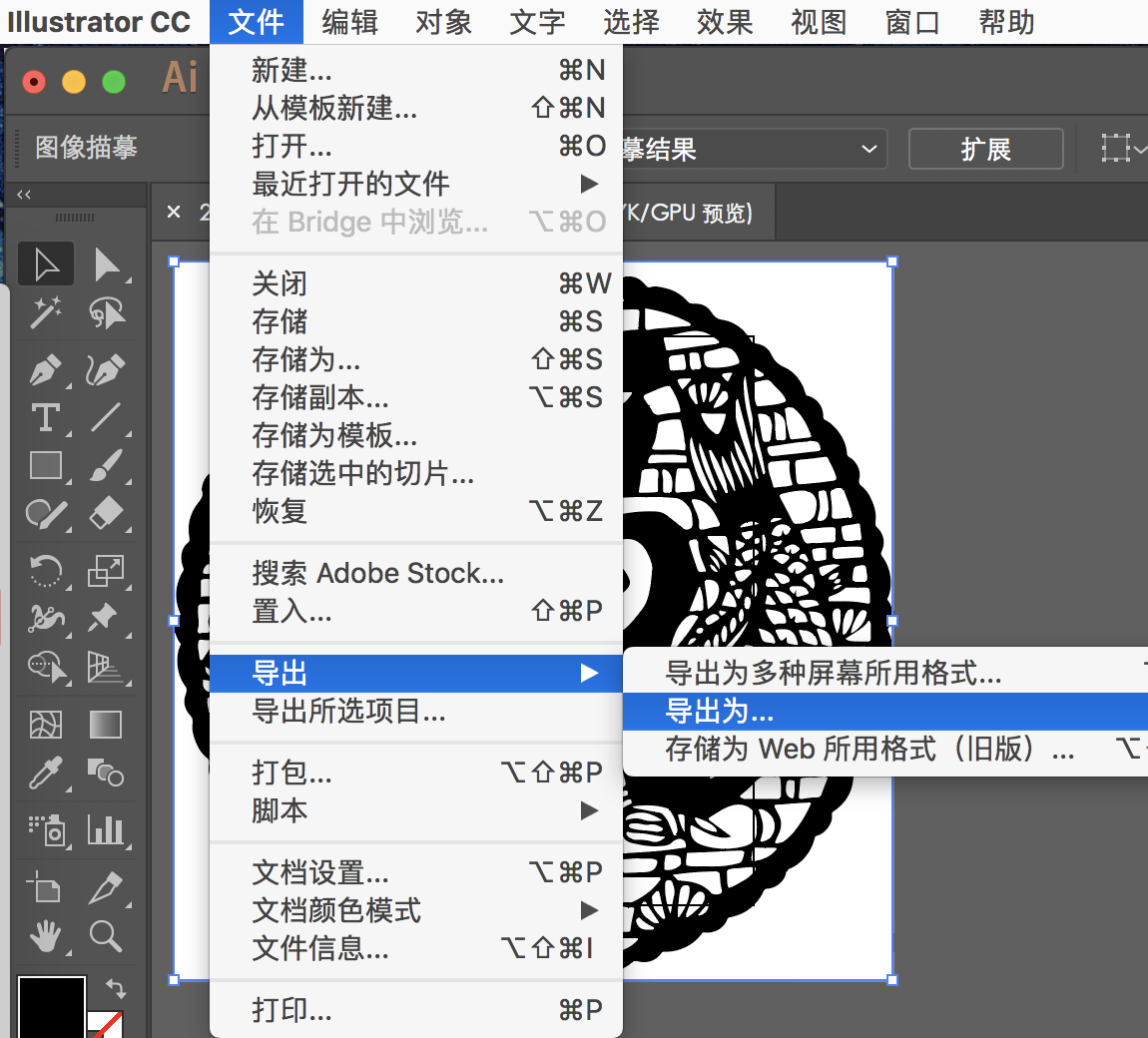
自己摸索一下,这里不一说明了。
第四步,使用CURA建模
1,打开cura后,再打开图片
打开刚才导出的高清图片(或者直接把图片拖拉进去也行)
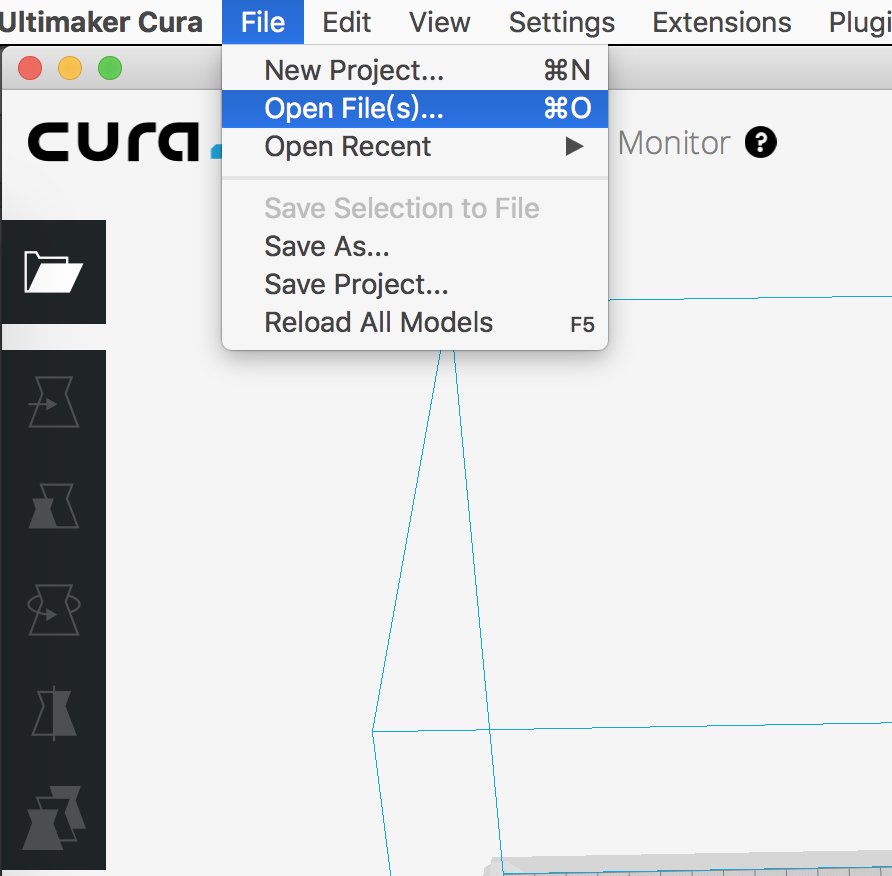
height(mm)设置高度
base(mm)设置底层为0
width(mm)设置宽度
depth(mm)设置长度
使用Darker is higher ,表示深色为高
smoothing ,为边缘的圆滑度,越大越圆,一般拉一点点就足够了。
点击OK
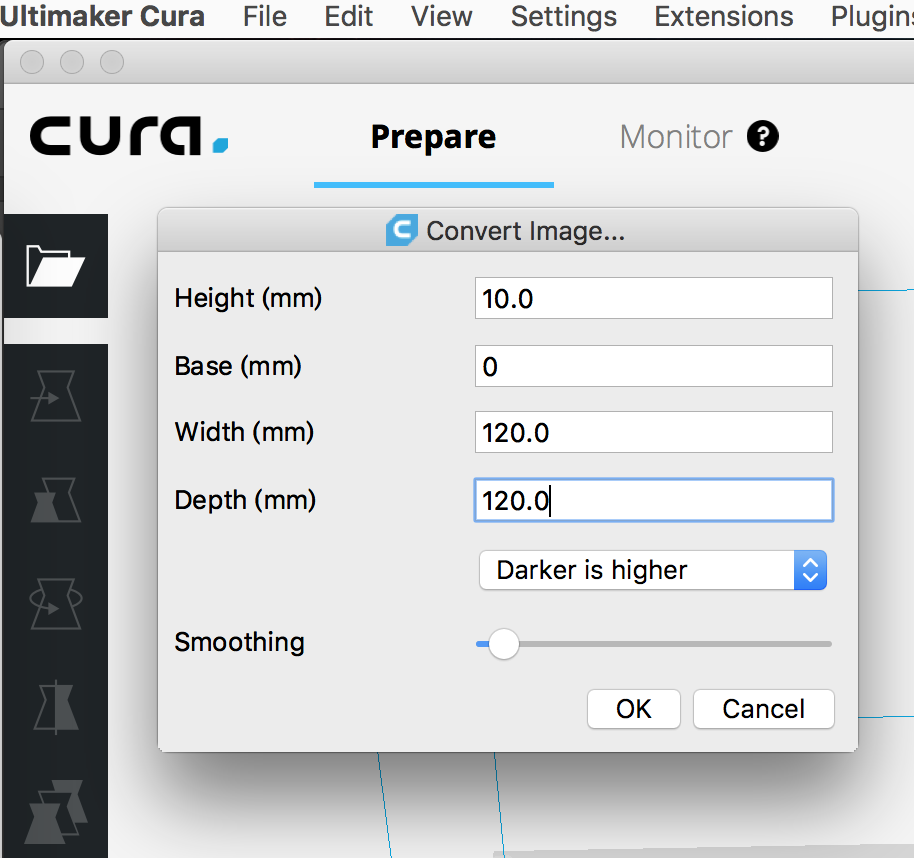
2,进行打印
之后会看到如下模型,已经建立好了。
会用cura的可以直接在cura进行切片打印了。
或者像我导出为STL文件,在自己熟悉的切片软件进行打印也行。

至此本文的教程也完了。
通过这个例子,
浮雕照片,印章等等的制作方法也是这样的思路。
如有疑问请留言,多多交流。
文章开头有提到一个Meshmixer的软件,
大家可以自己去试试修改STL文件,
其中有个功能是去底层的功能,挺好用的。
这里只贴出图片,想高级应用的可以自己去继续摸索。
在 「Edit」–「Plane Cut」
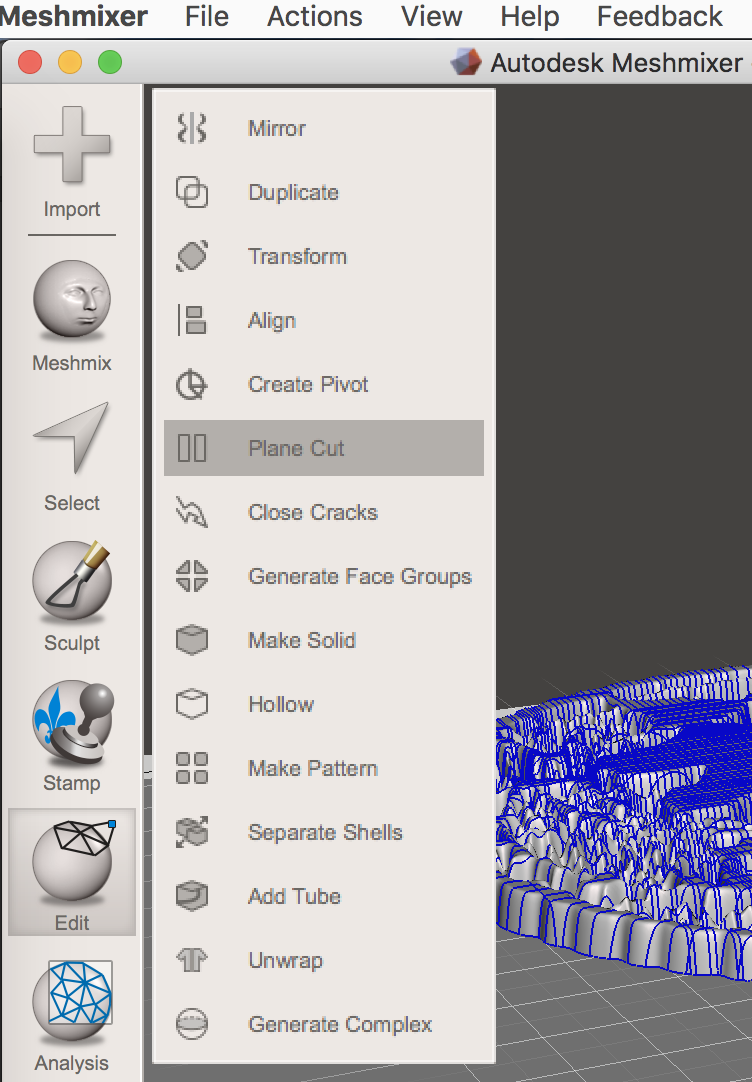








 本文介绍了一种新颖的方法,即将传统剪纸艺术与现代3D打印技术相结合,通过使用Photoshop、Illustrator等工具将剪纸图案转化为3D模型并进行打印。此过程包括图像处理、矢量化、建模及切片等步骤。
本文介绍了一种新颖的方法,即将传统剪纸艺术与现代3D打印技术相结合,通过使用Photoshop、Illustrator等工具将剪纸图案转化为3D模型并进行打印。此过程包括图像处理、矢量化、建模及切片等步骤。
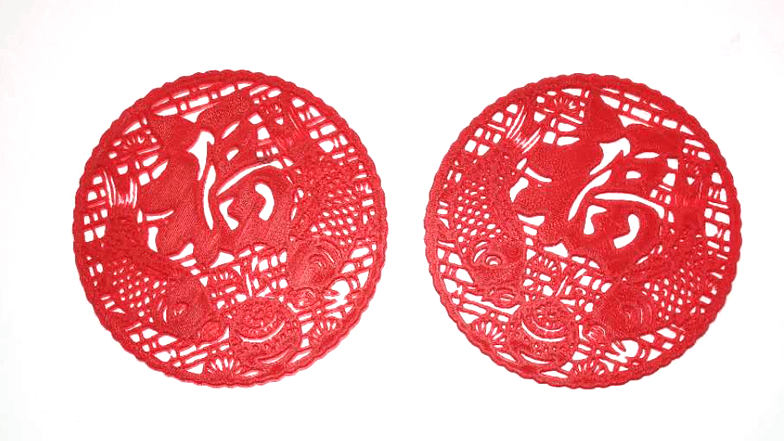
















 4166
4166

 被折叠的 条评论
为什么被折叠?
被折叠的 条评论
为什么被折叠?








